Microsoft Office PowerPoint 2010, comme ses homologues, a été amélioré et mis à jour avec de nouvelles fonctionnalités intéressantes. Nous passons en revue les nouveautés notables de Microsoft Office 2010 et avons rédigé un article de synthèse sur Microsoft Word 2010 et Microsoft Excel 2010. Aujourd'hui, nous vous proposons un aperçu complet de Microsoft PowerPoint 2010. Découvrons les nouvelles fonctionnalités ajoutées par Microsoft.
Barre d'outils du ruban améliorée
La fonctionnalité Ruban, introduite pour la première fois dans Office 2007, offre aux utilisateurs une plus grande flexibilité et une plus grande simplicité d'utilisation de Microsoft Office. Le ruban de PowerPoint 2010 est désormais personnalisable. Pour le personnaliser, faites un clic droit sur l'icône du ruban et choisissez l' option « Personnaliser le ruban » .
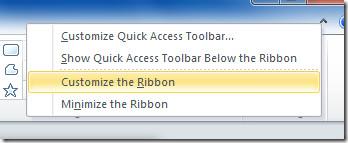
Si vous souhaitez en savoir plus sur le ruban, rendez-vous ici.
Conversion de PowerPoint en vidéo
PowerPoint 2010 vous permet désormais de convertir vos présentations en vidéos. Pour créer une vidéo, cliquez sur le bouton Office, puis sélectionnez « Partager » > « Créer une vidéo » .
 Vous pouvez trouver le guide complet et détaillé de ce processus ici .
Vous pouvez trouver le guide complet et détaillé de ce processus ici .
Compatibilité de .pptx
Dans PowerPoint 2007, Microsoft a introduit un nouveau format XML (.pptx) incompatible avec l'ancien format de présentation .ppt. Ce problème n'est plus à résoudre : les fichiers PowerPoint créés dans PowerPoint 2010 peuvent être facilement ouverts dans les versions antérieures à PowerPoint 2007.
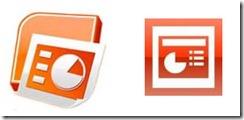
Sections – Offrez un moyen simple de gérer les présentations
Microsoft PowerPoint 2010 vous permet d'organiser vos présentations en sections. Le bouton « Sections » est facilement accessible dans la barre d'outils du ruban. Cette fonctionnalité vous permet d'organiser votre présentation en regroupant toutes les diapositives associées dans des sections individuelles. Vous pouvez ainsi facilement retrouver et modifier les diapositives associées.
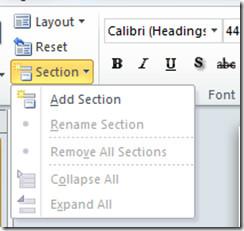
Outil de capture d'écran intégré
Microsoft PowerPoint 2010 inclut une fonctionnalité appelée Capture d'écran (également disponible dans Word 2010). Plus besoin d'un logiciel tiers ou d'un outil supplémentaire pour réaliser des captures d'écran et les utiliser dans vos présentations. Capturer une zone de l'écran est un jeu d'enfant. Il suffit de cliquer sur l' option « Insertion > Capture d'écran » et le tour est joué .
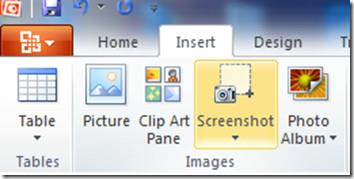
Outil de suppression d'arrière-plan
L'outil Suppression d'arrière-plan est un ajout formidable à Microsoft PowerPoint 2010 (également disponible dans Word 2010). Il supprime simplement l'arrière-plan de n'importe quelle image. Insérez simplement l'image dans votre présentation, puis localisez l' outil Suppression d'arrière-plan sous Insertion > Image pour supprimer l'arrière-plan.
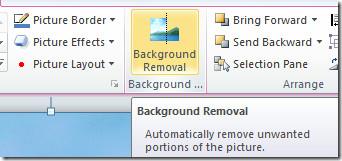
Fonctionnalités améliorées pour les vidéos intégrées
Intégrer des vidéos à vos présentations PowerPoint est désormais très simple. Cette fonctionnalité était déjà présente dans PowerPoint 2007, mais PowerPoint 2010 lui a apporté une touche de magie supplémentaire. Vous pouvez désormais effectuer facilement certaines opérations courantes sur les vidéos intégrées d'un simple clic droit. Si vous souhaitez savoir comment intégrer une vidéo à une présentation PowerPoint, vous trouverez toutes les informations ici.
Menu d'animations amélioré
Dans PowerPoint 2010, vous constaterez que le menu Animations a été considérablement amélioré. Il propose des options de style de vignettes très intuitives. Un simple aperçu de chaque option vous permettra de connaître l'effet produit.
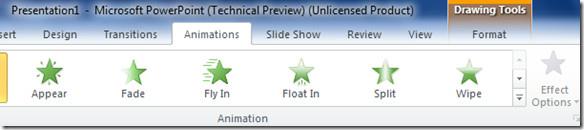
Transitions de diapositives améliorées
Microsoft PowerPoint 2010 inclut de nombreuses nouvelles transitions de diapositives, vous permettant ainsi de créer des présentations plus puissantes et plus attrayantes.

Word Art amélioré
Word Art est une ancienne fonctionnalité de Microsoft Office, améliorée dans PowerPoint 2010 (les mêmes améliorations sont disponibles dans Word 2010). Word Art a été mis à jour avec de nouveaux effets artistiques colorés. Sélectionnez le texte, puis cliquez sur « Word Art » pour afficher la liste de toutes les options disponibles.
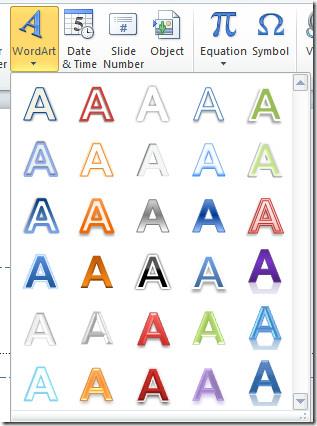
Éditeur d'équations
L'Éditeur d'équations est pratique pour ajouter des équations mathématiques courantes à vos documents/présentations. Vous pouvez également l'utiliser pour créer vos propres équations personnalisées grâce à une bibliothèque de fonctions mathématiques. Cette fonctionnalité était déjà disponible dans Microsoft Office 2007, mais était limitée à Word et Excel 2007. Dans Office 2010, elle a également été ajoutée à PowerPoint. Vous trouverez l'Éditeur d'équations dans le menu Insertion .

Montage vidéo
PowerPoint 2010 intègre désormais des fonctionnalités de montage vidéo. Vous pouvez découper des vidéos, ajouter des effets et bien plus encore. Consultez le guide complet ici .

Nous avons abordé les principales nouveautés de PowerPoint 2010. Si vous pensez que nous avons oublié une fonctionnalité importante, n'hésitez pas à nous le faire savoir dans les commentaires. Bonne lecture !

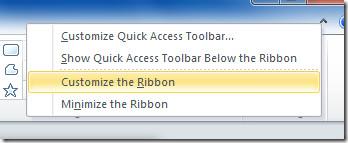

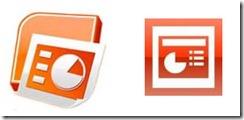
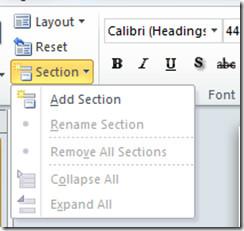
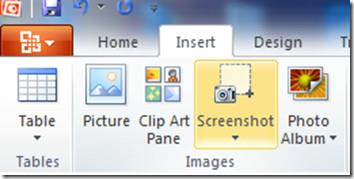
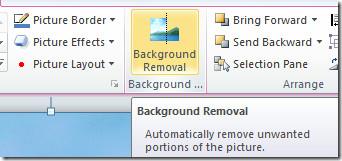
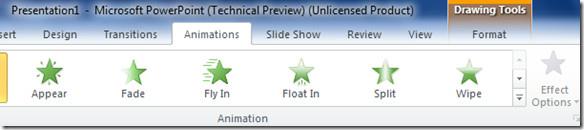

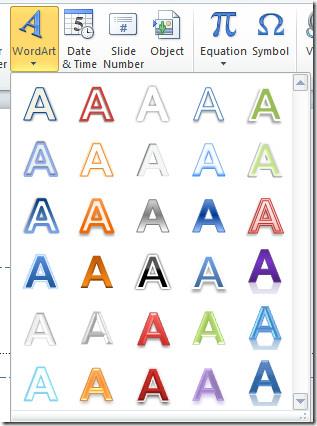






![Exporter/Importer les paramètres du ruban et de la barre doutils Accès rapide [Office 2010] Exporter/Importer les paramètres du ruban et de la barre doutils Accès rapide [Office 2010]](https://tips.webtech360.com/resources8/r252/image-8447-0829093801831.jpg)



